
Inhaltsverzeichnis:
- Autor John Day [email protected].
- Public 2024-01-30 07:21.
- Zuletzt bearbeitet 2025-01-23 12:52.

Solar-Beleuchtungs-Controller basierend auf dem PIC12F675-Mikrocontroller zur Verwendung mit einem Solarpanel, einer Batterie und einem LED-12-V-Licht. Er wurde mit erschwinglichen Materialien gebaut und ist einsatzbereit. Schließen Sie einfach Ihre Geräte an und fertig, dieser Controller funktioniert von selbst mit Es ist nicht erforderlich, das LED-Licht ein- oder auszuschalten oder eine Taste zu drücken, um den Akku aufzuladen, da das Programm autonom ist.
Schritt 1: Materialien und Werkzeuge
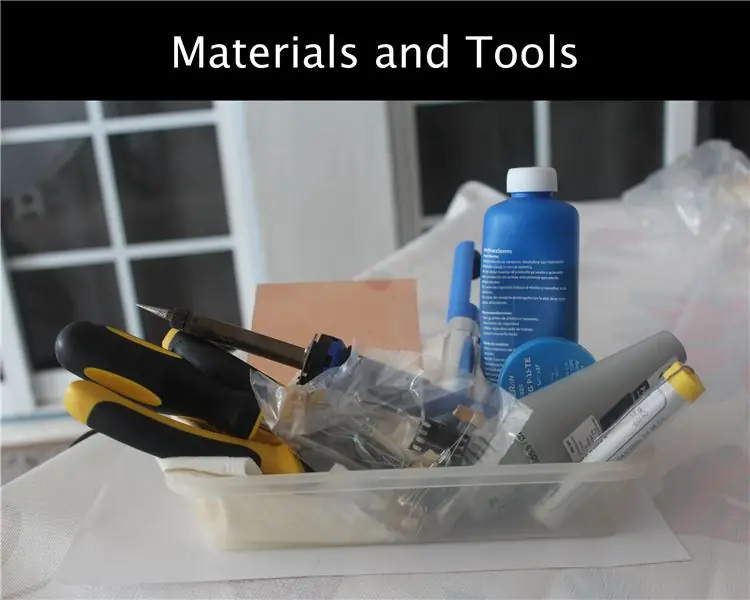
Materialien
- 1- 1K ¼ Watt Widerstand
- 4- 2, 2K ¼ Watt Widerstand
- 2- 4, 7K ¼ Watt Widerstand
- 5- 10K ¼ Watt Widerstand
- 1-3, 3K ¼ Watt Widerstand
- 1- 50K Trimmpotentiometer
- 3- 100nF (0, 1uF) Kondensatoren
- 2- 22nF 25V Kondensatoren
- 2- MBR1660 Schottky-Barriere-Gleichrichter
- 4- Grüne LED-Dioden
- 2- BC547 Transistoren
- 2- IFR5305 MOSFET
- 1- PIC12F675 Mikrocontroller
- 1- 7805 Spannungsregler
- 1- 8 Pin Basis
- 1- Aluminium-Kühlkörper
- 5- Isolierverbundstoff TO-220 mit M3-Schraub-Isolierkappe TO-220
- 3- Anschlusskabelverbinder
- 3- 20mm PCB-Sicherungshalter
- 3- 20 mm 5-A-Sicherungen
- 1- PCB-Platine (4,3 "x 4,3") oder 2 830 Punkte Protoboard
- 5”- Solid Core Wire (Rot) für PCB Board oder 4mts Solid Core Wire für Protoboard (Schwarz und Rot, 4mts p/color)
- Couche-Papier (1 oder 2 Blatt).
Werkzeuge:
- 1- Elektrischer Drahtschneider
- 1- Elektrische Zange
- 1- Lötkolben
- 1- Lötflussmittel
- 1- Lötzinn
- 1- Lötsauger
- 1- PCB-Bohrer
- 2- Schraubendreher (Plus und Plane)
- 1- Eisen
- 1- Gebrauchtes Tuch
- 1- Kunststoffempfänger (für Leiterplatte)
- 1- Eisenchlorid-Säure für PCB
- Edelstahl-Scheuerschwamm
- Etwas Wasser
Software und Hardware:
- PICkit 2
- MikroC (Nur wenn Sie Code ändern möchten)
- Mikrocontroller-Programmierer
Schritt 2: Schaltplan
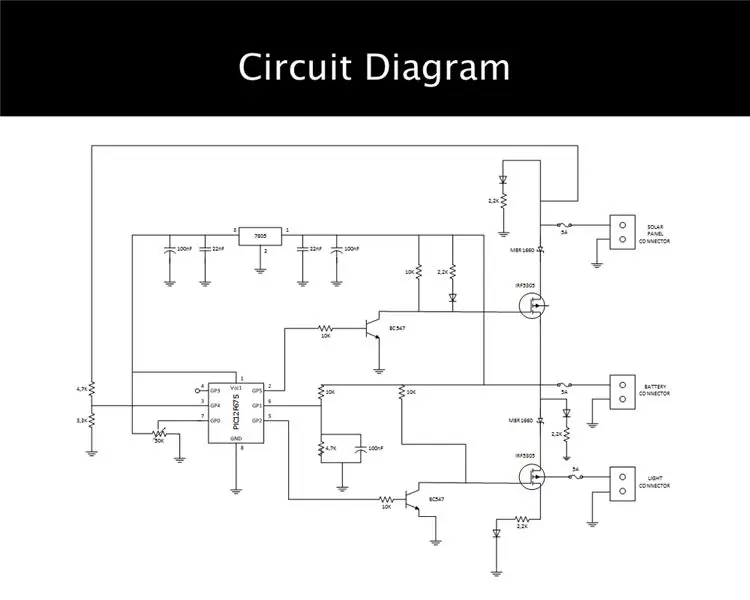
Der allererste Schritt, den Sie tun müssen, ist, sich den Schaltplan anzusehen. Auf diese Weise verbinden Sie Ihre Komponenten, damit sie ordnungsgemäß funktionieren. Wenn Sie nur ein Protoboard mit einigen Drähten verwenden, ziehen Sie einfach einige Saiten ab und schließen Sie sie an. Wenn Sie jedoch eine Leiterplatte verwenden, fahren Sie mit dem nächsten Schritt fort. Ich habe einige Datenblätter von den weniger verbreiteten Komponenten hinzugefügt, um es Ihnen zu erleichtern.
Schritt 3: Leiterplatten
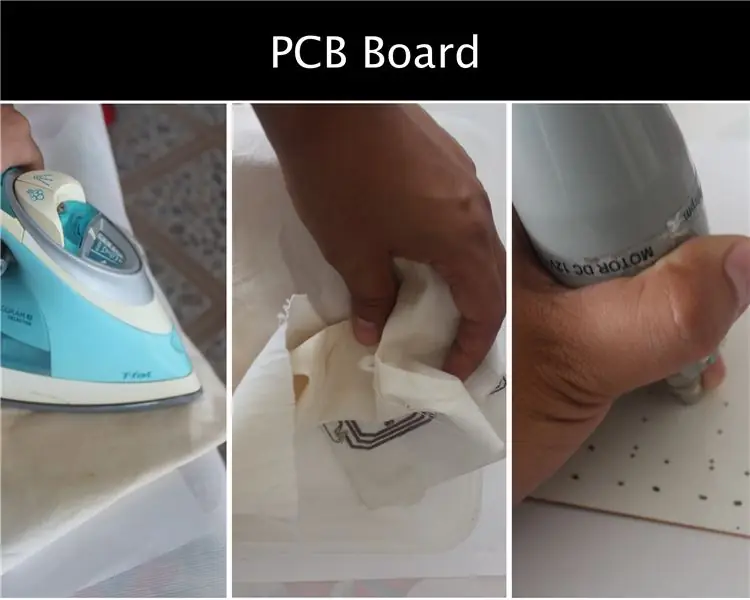
Wenn Sie sich entschieden haben, eine Leiterplatte zu erstellen, folgen Sie diesem Schritt, um dies zu vervollständigen, müssen wir 5 Dinge tun:
- Als erstes drucken Sie die Schaltung aus, keine Sorge, ich habe eine PDF-Datei dazu angehängt, Sie müssen sie in einem Couche-Blatt ausdrucken.
- Die zweite Sache ist, die Schaltung in die Leiterplatte zu bügeln, legen Sie einfach das Couche-Papier in die Kupferseite der Leiterplatte und passen Sie es richtig an die Leiterplatte in etwas Wasser, um die Leiterplatte zu reinigen.
- Geben Sie nach dem Reinigen der Leiterplatte etwas Eisenchloridsäure in einen Kunststoffbehälter mit etwas Wasser und tauchen Sie die Leiterplatte ein. Eisenchloridsäure muss die gesamte Oberfläche der Leiterplatte bedecken.
- Wenn Sie nur die Spuren der Schaltung auf der Platine sehen, entfernen Sie sie von der Eisenchloridsäure, reinigen Sie die Platine mit etwas Wasser und schleifen Sie sie mit einem Edelstahl-Scheuerschwamm ab
- Zum Schluss müssen Sie nur noch die Löcher des Bauteils bohren.
Schritt 4: Funktionen und Logik
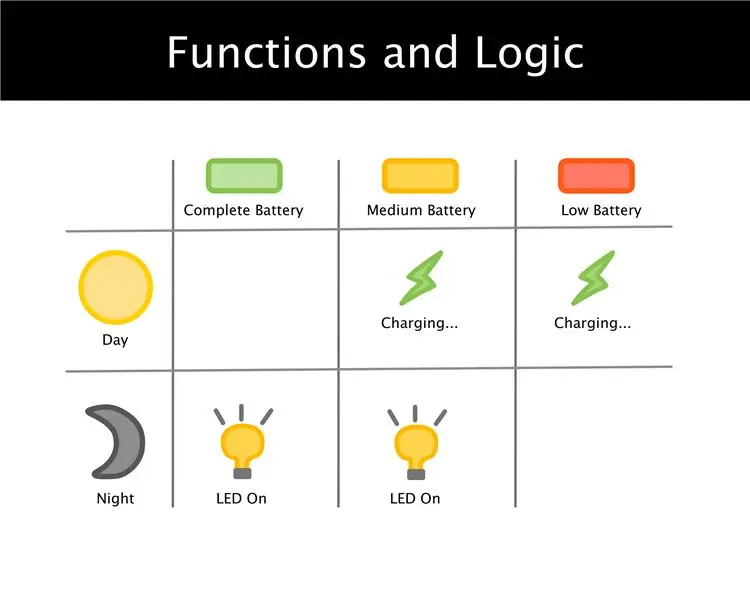
Funktionen:
Unser Solar Lighting Controller funktioniert unter den folgenden Bedingungen:
TAG:
Wenn unser Controller Sonnenlicht erkennt, überprüft er den Ladezustand des Akkus, wenn der Akku vollständig ist, ist er in Ordnung, aber wenn der Akku schwach oder mittel aufgeladen ist, beginnt der Controller mit dem Laden des Akkus, bis er erkennt, dass er vollständig ist.
NACHT:
Wenn unser Controller kein Sonnenlicht erkennt, schaltet er das LED-Licht ein, aber nur wenn der Akku mittel oder vollständig geladen ist, überprüft der Controller nachts die Ladungsmenge, um dies zu tun. Wenn der Akku schwach geladen ist, schaltet der Controller das LED-Licht aus, um Energie zu sparen und den Akku am nächsten Tag aufzuladen.
Logik:
Um unseren Solar-Beleuchtungscontroller herzustellen, verwenden wir den Mikrocontroller PIC12F675 und seine Analog-Digital-Wandler-Pins Wert zum Festlegen des Batteriestands (Vollständig, Mittel und Niedriger Batteriestand), werden alle Ablesungen mit einem Spannungsteiler mit Widerständen oder mit dem Potentiometer (50k) durchgeführt. Darüber hinaus werden wir 2 Pins verwenden, um die Lichter einzuschalten und die Batterie aufzuladen.
Schritt 5: Platine löten

Zum Schluss müssen Sie nur noch die Komponenten auf die Platine löten und fertig!, unser Controller ist einsatzbereit, nur zum Schutz in eine Schutzhülle stecken.
Empfohlen:
Arduino Ampel-Controller mit RBG Led - 4-Wege: 3 Schritte

Arduino Ampel-Controller mit RBG Led | 4-Wege: In diesem Beitrag erfahren Sie, wie Sie einen Arduino-Ampelcontroller herstellen. Mit diesem Ampelsteuergerät wird der Verkehrsfluss gesteuert. Diese können in stark frequentierten Bereichen angewendet werden, um Verkehrsblockaden oder Unfälle zu vermeiden
Leap-Motion-Controller. (Progetto Arduino): 4 Schritte

Leap-Motion-Controller. (Arduino Progetto): Progetto-Quest-Progetto und Leap-Motion-Steuerung per Kontrolle der Intensität und Farbe der RGB-LEDs in der Bewegungsumgebung des Mani-nello-Spazio.Referenz:Leap Motion SDK: https:// entwicklerarchiv.leapmotion.com/doc
So koppeln Sie einen Xbox One-Controller mit einem Windows 10-Laptop.: 16 Schritte

So koppeln Sie einen Xbox One Controller mit einem Windows 10 Laptop.: Sie benötigen:Xbox ControllerWindows 10 Laptop
Unifi Controller auf der Google Cloud Platform (GCP): 6 Schritte

Unifi Controller auf der Google Cloud Platform (GCP): Der Unifi Controller von Ubiquity ermöglicht die Webverwaltung ihrer Unifi-Produkte, einschließlich drahtloser Zugangspunkte, Router und Switches. Sie haben eine ausgezeichnete Anleitung zum Einrichten des Controllers auf Amazon AWS mit dem kostenlosen Kontingent, das eine kostenlose VM bietet
"Deaktivieren" oder Entfernen des Mikrofons im FireTV-Controller Version 2: 3 Schritte

"Deaktivieren" oder Entfernen des Mikrofons im FireTV-Controller Version 2: Da es keine eindeutige Lösung gibt, das Mikrofon im FireTV-Controller durch Softwareeinstellungen zu deaktivieren, besteht die einzige andere Möglichkeit darin, das Mikrofon physisch zu entfernen. Für die erste Version des FireTV Controller kann eine andere Lösung helfen, tha
